U盘是我们日常生活中常用的数据存储设备,但有时候我们会遇到U盘被写保护的问题,无法对其中的文件进行修改和删除。这给我们的工作和生活带来了很多不便。本文将介绍一些有效的方法来解决U盘被写保护的问题,让我们的数据畅通无阻。
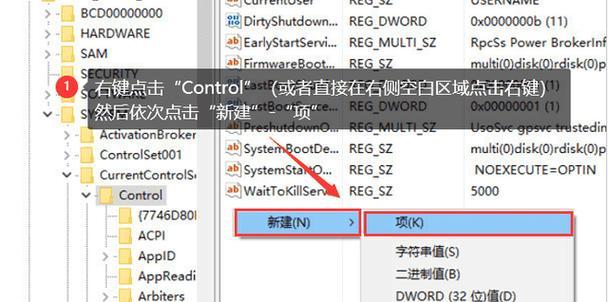
检查U盘写保护开关是否打开
如果您的U盘配备了写保护开关,首先请确保该开关没有被打开。这个开关通常位于U盘的侧面或底部,上面有一个小开关,将其向上或向下移动以切换写保护模式。
尝试重新插拔U盘
有时候,插入U盘时出现插口松动或接触不良的情况,会导致U盘被识别为只读模式。此时,您可以尝试重新插拔U盘,确保连接良好,同时检查USB插口是否损坏。
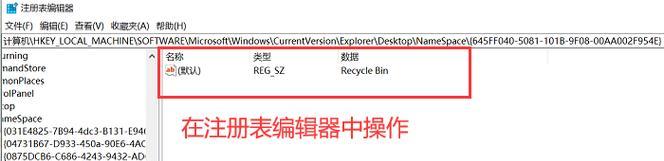
使用注册表编辑器修改写保护策略
打开注册表编辑器,定位到HKEY_LOCAL_MACHINE\SYSTEM\CurrentControlSet\Control\StorageDevicePolicies路径下,找到WriteProtect键,并将其值设置为0,即可解除U盘的写保护。
使用磁盘管理工具修改U盘属性
打开磁盘管理工具(DiskManagement),找到U盘的分区,右键点击并选择“属性”,在“安全”选项卡中取消“只读”属性,确认后即可解除U盘的写保护。
使用命令行工具移除写保护
打开命令行工具(CommandPrompt),输入“diskpart”进入磁盘分区工具,然后依次输入“listdisk”、“selectdiskx”(x为U盘对应的磁盘号)和“attributesdiskclearreadonly”命令来移除U盘的写保护。
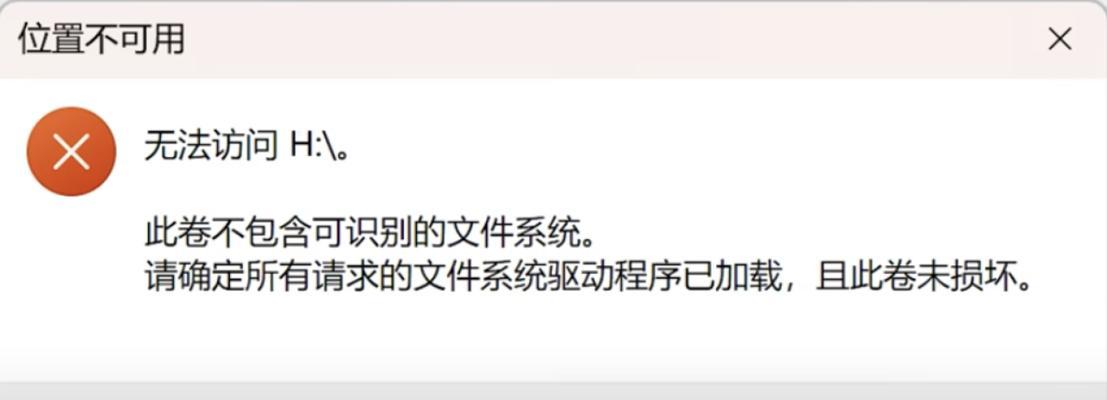
检查并修复U盘文件系统错误
有时候,U盘文件系统错误会导致写保护问题。您可以在Windows资源管理器中右键点击U盘驱动器,选择“属性”,进入“工具”选项卡,点击“检查”按钮来检查和修复文件系统错误。
使用第三方工具解除写保护
如果以上方法都无效,您可以尝试使用一些第三方的U盘修复工具来解除写保护。这些工具通常具有更强大的功能和更高的成功率,但请务必注意下载和使用可信的软件。
备份U盘数据并格式化
如果您的U盘无法解除写保护,您可以备份其中的重要数据,然后进行格式化操作。格式化将清除U盘中的所有数据,并重新建立文件系统,解除写保护。
检查U盘硬件故障
在尝试以上方法之前,也请检查U盘是否存在硬件故障。您可以尝试将U盘插入其他计算机中,或者尝试使用其他U盘插入同一台计算机中,以确定是否是U盘本身出现了问题。
更新或重新安装USB驱动程序
有时候,USB驱动程序的问题也可能导致U盘被写保护。您可以尝试更新或重新安装计算机上的USB驱动程序,以解决写保护问题。
联系U盘制造商进行维修
如果您经过多次尝试仍然无法解除U盘的写保护,那么可能是U盘本身存在硬件故障。此时,您可以联系U盘制造商进行维修或更换。
谨慎使用U盘避免写保护问题
为了避免U盘被写保护问题的发生,我们还需要谨慎使用U盘。在拔出U盘之前,请确保所有文件已经关闭,避免强拔U盘,同时定期备份重要数据。
使用高质量的U盘产品
购买高质量的U盘产品也能减少写保护问题的发生。选择知名品牌的U盘,并确保其具有良好的防护措施和稳定的性能。
提高对计算机安全的意识
在日常使用计算机和U盘时,提高对计算机安全的意识也是预防写保护问题的重要措施。避免点击不明链接、下载可疑软件,以及使用正版杀毒软件来保护系统和数据安全。
解决U盘被写保护问题并不复杂,只需按照上述方法逐一尝试,相信您一定能够轻松解除U盘的写保护,让数据畅通无阻。记住,保持对计算机安全的警惕和正确使用U盘的习惯同样重要。

当我们的戴尔电脑遇到一些故障时,如系统崩溃、启动错误或者无法进入操作...

在现今的社交媒体时代,我们拍摄和分享照片的频率越来越高。很多人喜欢在...

在使用电脑过程中,我们时常遇到各种驱动问题,这些问题往往会给我们的正...

随着智能手机的普及,手机成为人们生活中必不可少的工具。然而,我们经常...

随着手机使用的普及,人们对于手机应用程序的需求也日益增加。作为一款流...